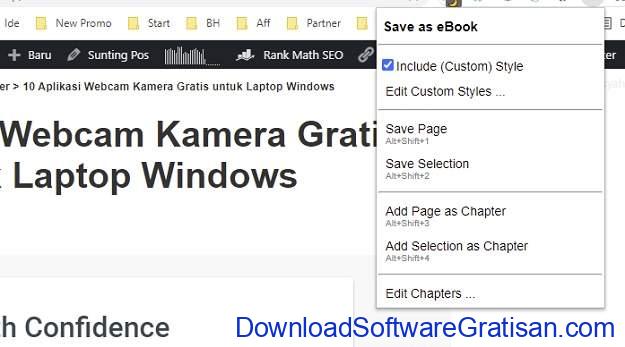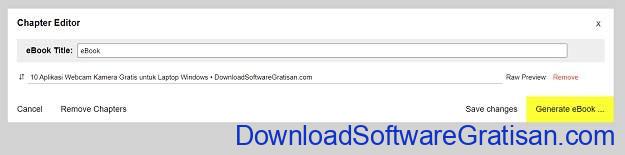Add-on seperti SingleFile, Save Page WE dan aplikasi seperti wkhtmltopdf berguna ketika kamu ingin menyimpan halaman web untuk dibaca secara offline. Kamu tentu saja dapat menggunakan Microsoft PDF Printer untuk download halaman web sebagai eBook. Aplikasi Save as eBook bekerja dengan cara yang sama, aplikasi ini adalah “ekstensi” Firefox dan Chrome yang dapat menyimpan halaman web dalam format EPUB.
Kamu dapat menggunakannya untuk menyimpan halaman Wikipedia untuk referensi, atau tutorial, resep, halaman referensi, dll. Mari kita lihat cara kerjanya.
Kunjungi halaman yang ingin kamu simpan, dan klik tombol Save as eBook pada toolbar browser. Sebuah kotak dialog akan muncul dengan berbagai Pilihan. Pilih opsi Save Page, dan ekstensi akan mendownload halaman dalam format EPUB. Add-on menyimpan halaman seperti yang terlihat di browser kamu, jadi jika browser tidak memuat halaman dengan benar karena masalah rendering, itu akan ditampilkan apa adanya. Saya sarankan untuk mengaktifkan adblocker di browser kamu, sebelum menyimpan halaman untuk memastikan iklan tidak disertakan pada eBook.
EBook yang disimpan juga berisi gambar dan link yang ada di halaman web. Format EPUB mengompres konten lebih efisien daripada PDF, tetapi PDF memiliki kualitas gambar yang lebih baik. Tetapi terkadang kamu mungkin hanya ingin memilih ukuran file yang lebih rendah, terutama jika konten yang kamu simpan mengandung banyak teks. Kamu mungkin ingin mengaktifkan opsi “Include Custom Style” jika kamu menyimpan halaman dari Reddit, Wikipedia, Medium, dan Twitter. Opsi Edit Styles memungkinkan kamu menambahkan style CSS kamu sendiri.
Tidak ingin menyimpan keseluruhan konten pada halaman? Tandai konten yang kamu butuhkan dari halaman, dan klik pada pilihan “save selection as eBook” di menu add-on. Di sisi lain, terkadang artikel atau pelajaran dapat tersebar di beberapa halaman. Dalam hal ini kamu mungkin ingin menyimpannya sebagai satu file, dan Save as eBook dapat membantu kamu dalam hal ini. Gunakan item menu “add current page as chapter“. Save as eBook juga memungkinkan kamu menambahkan pilihan sebagai bab dengan cara yang sama.
Bab (Chapters) tidak terbatas pada satu situs web, kamu dapat mengumpulkan halaman dari beberapa situs dan membuatnya tersedia dalam satu EPUB. Fitur ini mungkin berguna jika kamu sedang melakukan riset sesuatu, dan ingin memiliki semacam jurnal referensi. Perlu dicatat bahwa format dokumen akan terlihat aneh/ berbeda satu dengan lainnya jika kamu memiliki halaman dari beberapa situs dalam satu buku, tetapi karena kontennya dibagi menjadi beberapa bab, ini seharusnya tidak menjadi masalah.
Setelah kamu menambahkan beberapa konten sebagai bab (Chapters), klik pada opsi “Edit Chapters“. Ini membuka tab baru yang mencantumkan halaman/ pilihan dengan judul halamannya. Kamu dapat mengganti nama judul eBook, dan menyusun ulang bab-babnya. Tombol Raw Preview menampilkan versi teks bab yang tidak diformat. Klik tombol “remove” untuk membuang bab. Tombol “Save changes” berguna jika kamu ingin menyelesaikan proses editing nanti.
Catatan : Saya tidak bisa mendapatkan opsi penyusunan ulang berfungsi di Firefox, tetapi berfungsi dengan baik di Chrome/ Edge Chromium.
Saat kamu siap untuk menyatukan setiap bab, klik tombol “Generate eBook” dan add-on akan menyimpan EPUB ke drive kamu.
Ada beberapa pintasan keyboard yang dapat kamu gunakan untuk menyimpan halaman dengan cepat.
- Alt + Shift + 1 – Simpan Halaman
- Alt + Shift + 2 – Simpan Pilihan
- Alt + Shift + 3 – Tambahkan halaman sebagai Bab
- Alt + Shift + 4 – Tambahkan Seleksi sebagai Bab
Jika kamu ingin membaca halaman yang disimpan di perangkat Kindle, kamu perlu mengubahnya menjadi MOBI menggunakan Calibre atau aplikasi sejenis.